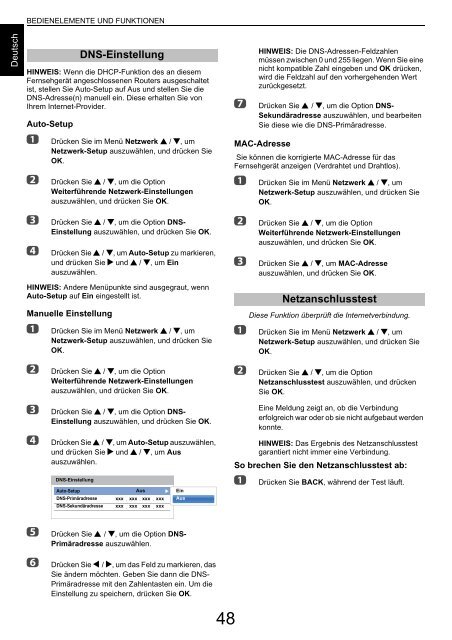BENUTZERHANDBUCH - Toshiba-OM.net
BENUTZERHANDBUCH - Toshiba-OM.net
BENUTZERHANDBUCH - Toshiba-OM.net
Erfolgreiche ePaper selbst erstellen
Machen Sie aus Ihren PDF Publikationen ein blätterbares Flipbook mit unserer einzigartigen Google optimierten e-Paper Software.
BEDIENELEMENTE UND FUNKTIONEN<br />
Deutsch<br />
HINWEIS: Wenn die DHCP-Funktion des an diesem<br />
Fernsehgerät angeschlossenen Routers ausgeschaltet<br />
ist, stellen Sie Auto-Setup auf Aus und stellen Sie die<br />
DNS-Adresse(n) manuell ein. Diese erhalten Sie von<br />
Ihrem Inter<strong>net</strong>-Provider.<br />
Auto-Setup<br />
a<br />
b<br />
c<br />
d<br />
Drücken Sie im Menü Netzwerk B / b, um<br />
Netzwerk-Setup auszuwählen, und drücken Sie<br />
OK.<br />
Drücken Sie B / b, um die Option<br />
Weiterführende Netzwerk-Einstellungen<br />
auszuwählen, und drücken Sie OK.<br />
Drücken Sie B / b, um die Option DNS-<br />
Einstellung auszuwählen, und drücken Sie OK.<br />
Drücken Sie B / b, um Auto-Setup zu markieren,<br />
und drücken Sie c und B / b, um Ein<br />
auszuwählen.<br />
HINWEIS: Andere Menüpunkte sind ausgegraut, wenn<br />
Auto-Setup auf Ein eingestellt ist.<br />
Manuelle Einstellung<br />
a<br />
b<br />
c<br />
d<br />
Drücken Sie im Menü Netzwerk B / b, um<br />
Netzwerk-Setup auszuwählen, und drücken Sie<br />
OK.<br />
Drücken Sie B / b, um die Option<br />
Weiterführende Netzwerk-Einstellungen<br />
auszuwählen, und drücken Sie OK.<br />
Drücken Sie B / b, um die Option DNS-<br />
Einstellung auszuwählen, und drücken Sie OK.<br />
Drücken Sie B / b, um Auto-Setup auszuwählen,<br />
und drücken Sie c und B / b, um Aus<br />
auszuwählen.<br />
DNS-Einstellung<br />
Auto-Setup<br />
DNS-Primäradresse<br />
DNS-Sekundäradresse<br />
DNS-Einstellung<br />
Aus<br />
xxx . xxx . xxx . xxx<br />
xxx . xxx . xxx . xxx<br />
Ein<br />
Aus<br />
g<br />
HINWEIS: Die DNS-Adressen-Feldzahlen<br />
müssen zwischen 0 und 255 liegen. Wenn Sie eine<br />
nicht kompatible Zahl eingeben und OK drücken,<br />
wird die Feldzahl auf den vorhergehenden Wert<br />
zurückgesetzt.<br />
Drücken Sie B / b, um die Option DNS-<br />
Sekundäradresse auszuwählen, und bearbeiten<br />
Sie diese wie die DNS-Primäradresse.<br />
MAC-Adresse<br />
Sie können die korrigierte MAC-Adresse für das<br />
Fernsehgerät anzeigen (Verdrahtet und Drahtlos).<br />
a<br />
b<br />
c<br />
a<br />
b<br />
Drücken Sie im Menü Netzwerk B / b, um<br />
Netzwerk-Setup auszuwählen, und drücken Sie<br />
OK.<br />
Drücken Sie B / b, um die Option<br />
Weiterführende Netzwerk-Einstellungen<br />
auszuwählen, und drücken Sie OK.<br />
Drücken Sie B / b, um MAC-Adresse<br />
auszuwählen, und drücken Sie OK.<br />
Diese Funktion überprüft die Inter<strong>net</strong>verbindung.<br />
Drücken Sie im Menü Netzwerk B / b, um<br />
Netzwerk-Setup auszuwählen, und drücken Sie<br />
OK.<br />
Drücken Sie B / b, um die Option<br />
Netzanschlusstest auszuwählen, und drücken<br />
Sie OK.<br />
Eine Meldung zeigt an, ob die Verbindung<br />
erfolgreich war oder ob sie nicht aufgebaut werden<br />
konnte.<br />
HINWEIS: Das Ergebnis des Netzanschlusstest<br />
garantiert nicht immer eine Verbindung.<br />
So brechen Sie den Netzanschlusstest ab:<br />
a<br />
Netzanschlusstest<br />
Drücken Sie BACK, während der Test läuft.<br />
e<br />
f<br />
Drücken Sie B / b, um die Option DNS-<br />
Primäradresse auszuwählen.<br />
Drücken Sie C / c, um das Feld zu markieren, das<br />
Sie ändern möchten. Geben Sie dann die DNS-<br />
Primäradresse mit den Zahlentasten ein. Um die<br />
Einstellung zu speichern, drücken Sie OK.<br />
48